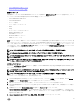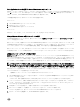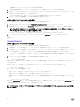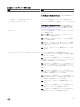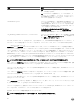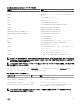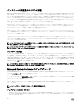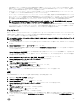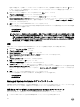Install Guide
• Server Administrator の導入シナリオ
• オプションのコマンドライン設定
標準インストール
必要条件チェッカーから Server Administrator のインストールを開始し、標準セットアップ オプションを選択すると、セット
アッププログラムは次の Managed System Software 機能をインストールします。
• Server Administrator Web Server
• Server Instrumentation
• ストレージ管理
• コマンドラインインタフェース
• WMI
• snmp
• オペレーティングシステムロギング
• DRAC Command Line Tools
• Intel SNMP エージェント
• Broadcom SNMP エージェント
• SNMP エージェント()
標準 インストール中に、固有のハードウェアおよびソフトウェア要件を満たさない個々の管理ステーションサービスは、管
理下システムにインストールされません。たとえば、Server Administrator Remote Access Controller サービスソフトウェアモ
ジュールは、管理下システムに
Remote Access Controller がインストールされていない限り、標準 インストール中にインスト
ールされません。ただし、カスタムセットアップ に移動し、インストールする DRAC Command Line Tools ソフトウェアモジ
ュールを選択することができます。
メモ: ドライバを正常にインストールするため、インストーラは昇格された特権モードで実行されます。
メモ: Remote Enablement 機能は、カスタムセットアップ オプションを介してのみ利用できます。
メモ: Server Administrator のインストールでは、必要な Visual C++ ランタイムコンポーネントの一部もシステムにイン
ストールされます。
メモ: アラートメッセージのフォーマットを変更するには、 拡張メッセージフォーマット を 標準メッセージフォーマッ
ト から、 カスタムセットアップ オプションを使用します。
カスタムインストール
次の項では、カスタムセットアップ オプションを使用して Server Administrator やその他の Managed System Software をイン
ストールする方法を説明します。
メモ: 管理ステーションと管理下システムサービスは、同じディレクトリまたは異なるディレクトリにインストールで
きます。このディレクトリは、インストール用に選択できます。
メモ: ドライバを正常にインストールするため、インストーラは昇格された特権モードで実行されます。
カスタムインストールを実行するには、次の手順を実行します。
1. Systems Management Software をインストールするシステムに、ビルトイン管理者、ドメイン管理者、または Domain
Admins グループか Domain Users グループに所属するユーザーとしてログインします。
2. 開いているアプリケーションをすべて閉じ、アンチウイルススキャンソフトウェアを無効にします。
3. 『Systems Management
ツールとマニュアル
』DVD をシステムの DVD ドライブに挿入します。自動実行メニューが表示
されます。
4. 自動実行メニューから Server Administrator を選択して インストール をクリックします。
Server Administrator の必要条件 ステータス画面が表示され、管理下システムについて必要条件チェックを実行します。
すべての関連する情報メッセージ、警告メッセージ、またはエラーメッセージが表示されます。エラーおよび警告の問
題があれば、解決します。
5. Server Administrator のインストール、変更、修復、または削除 オプションをクリックします。
21